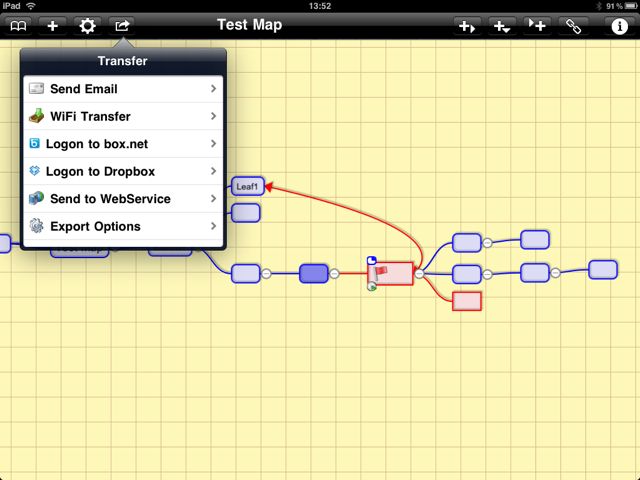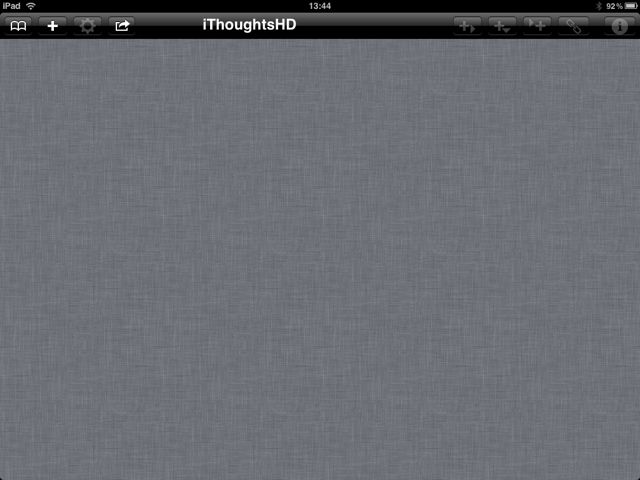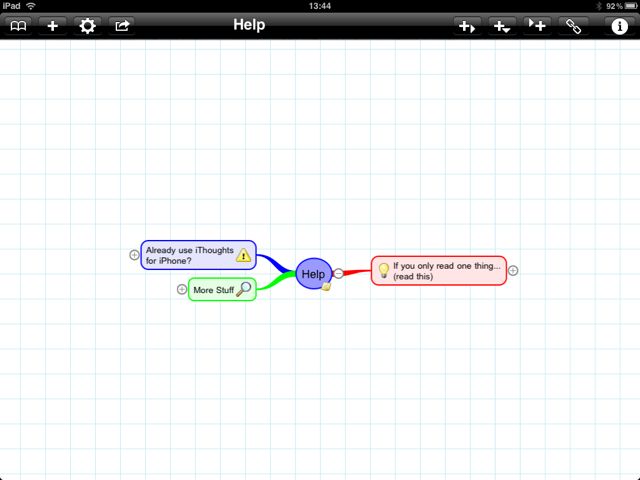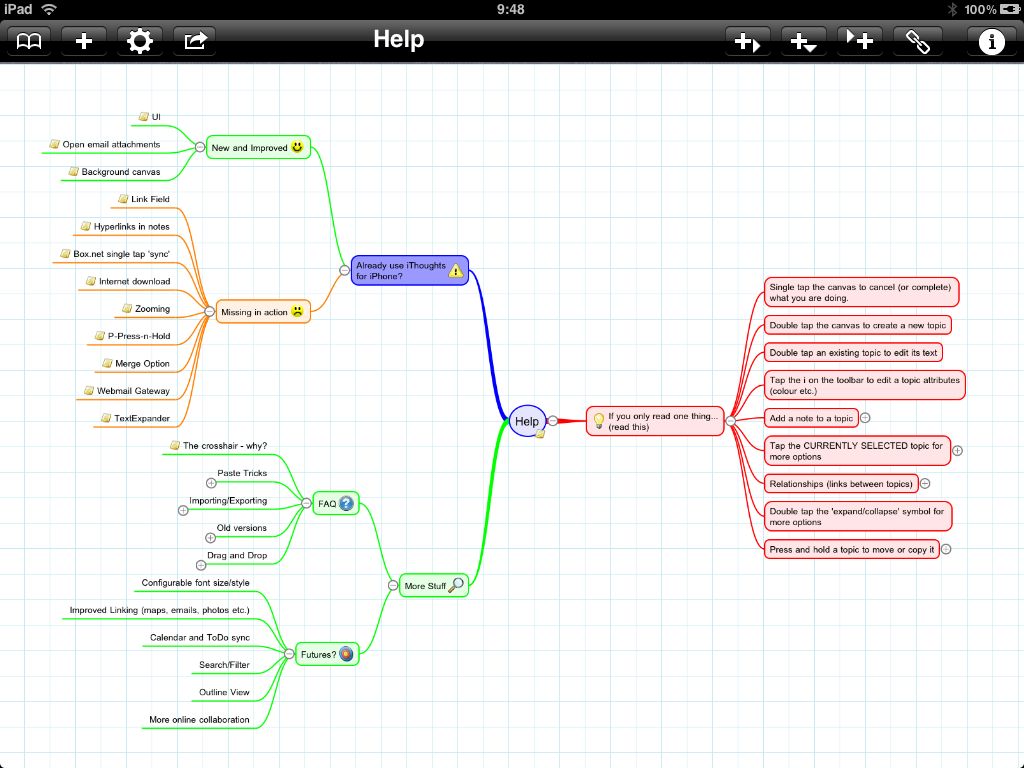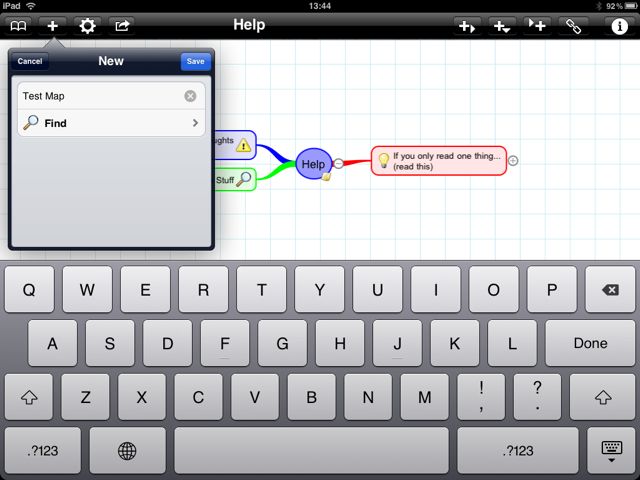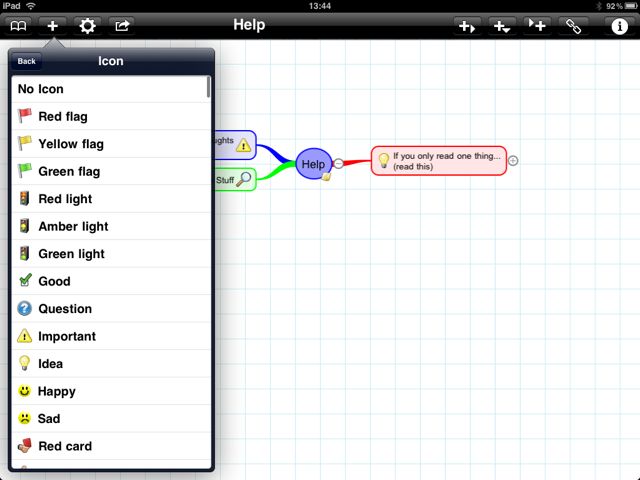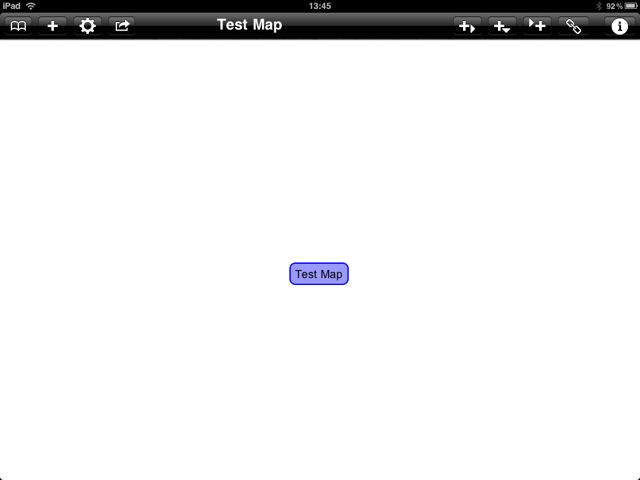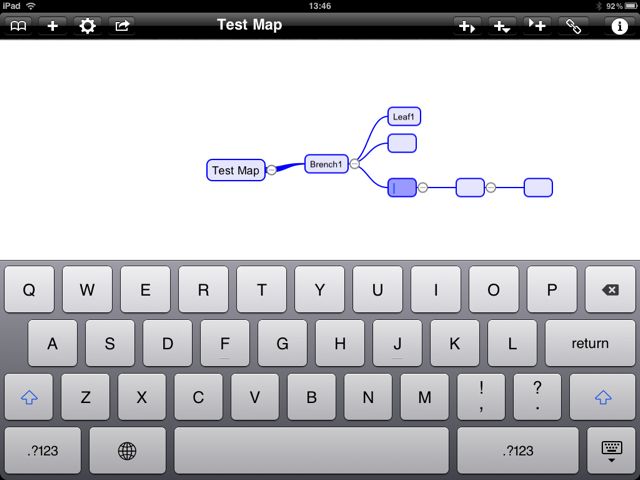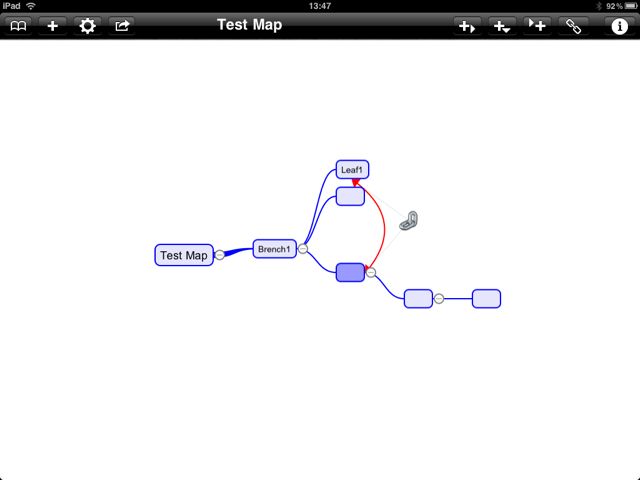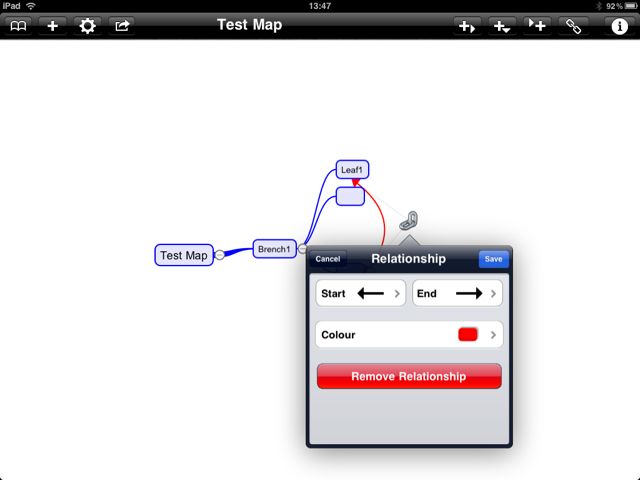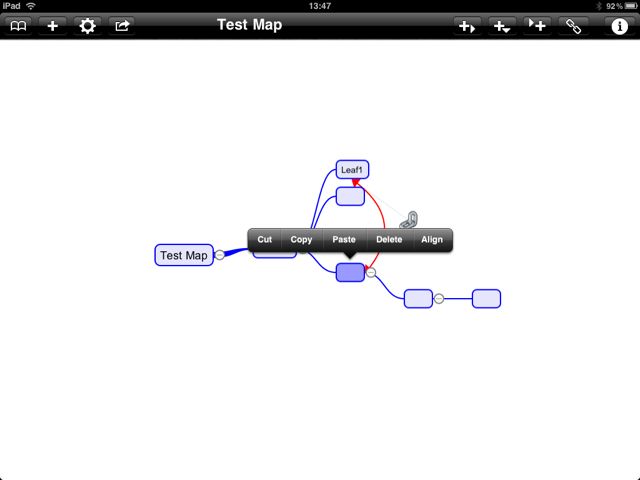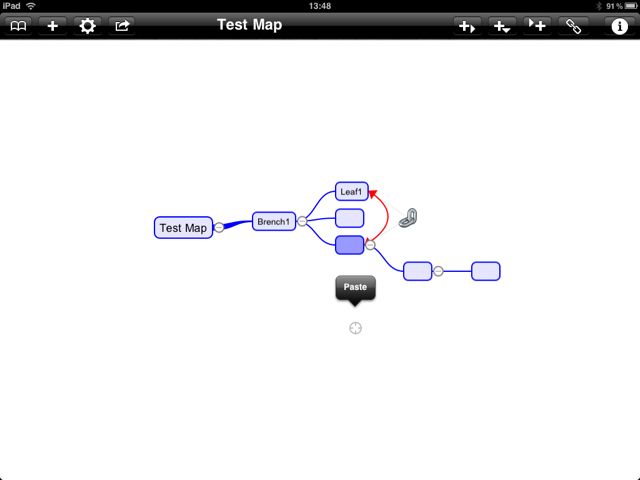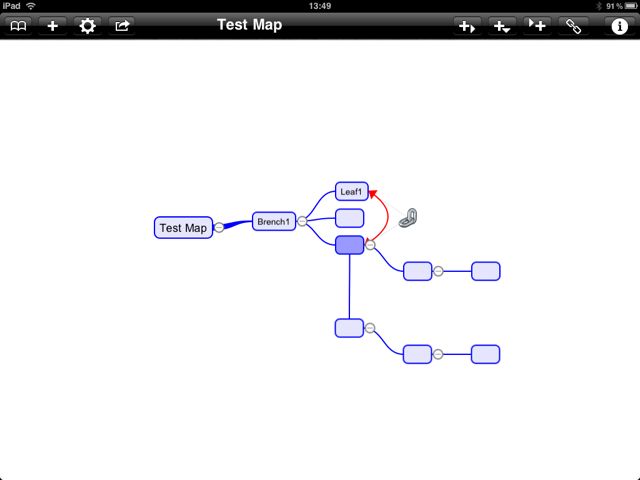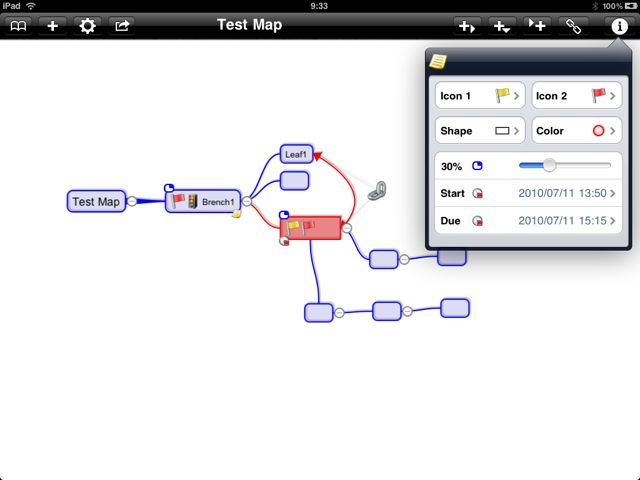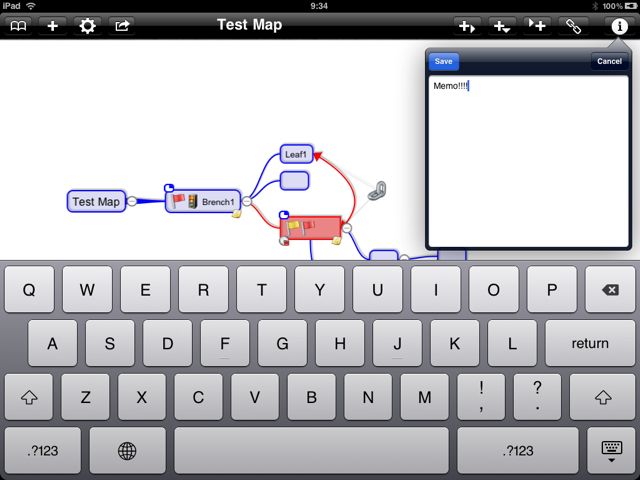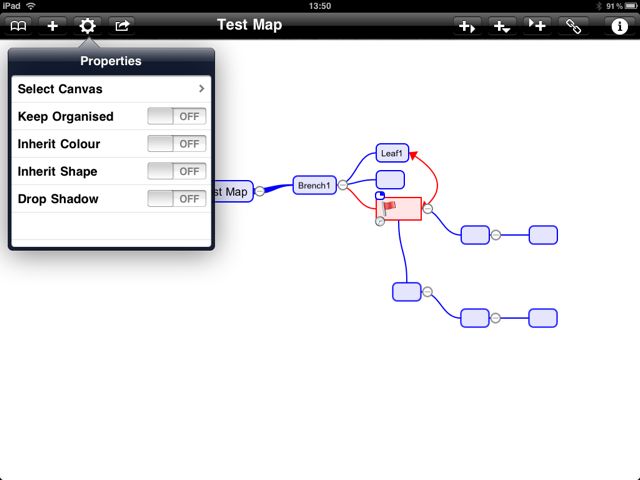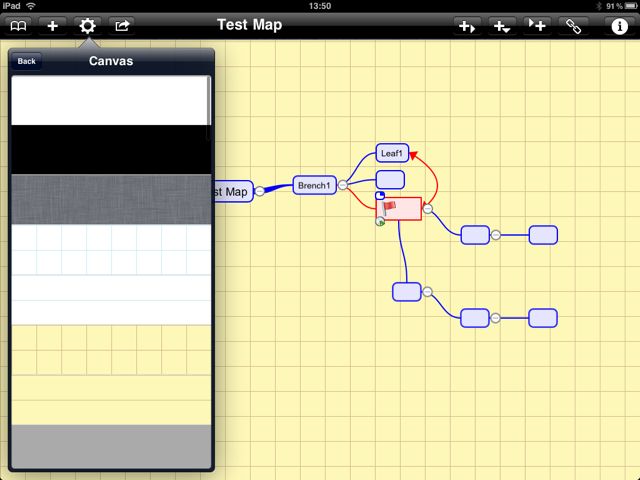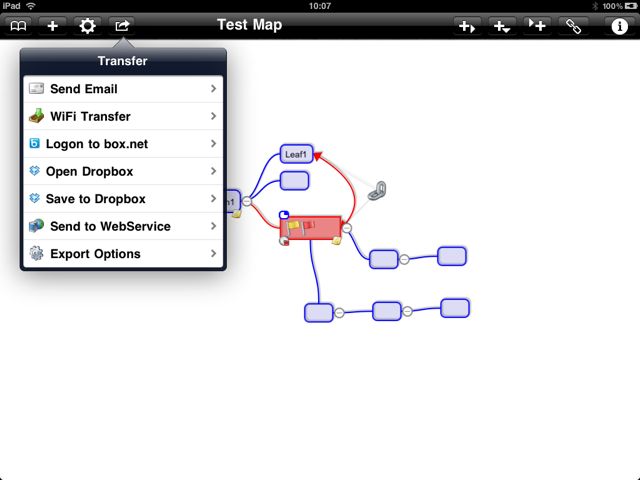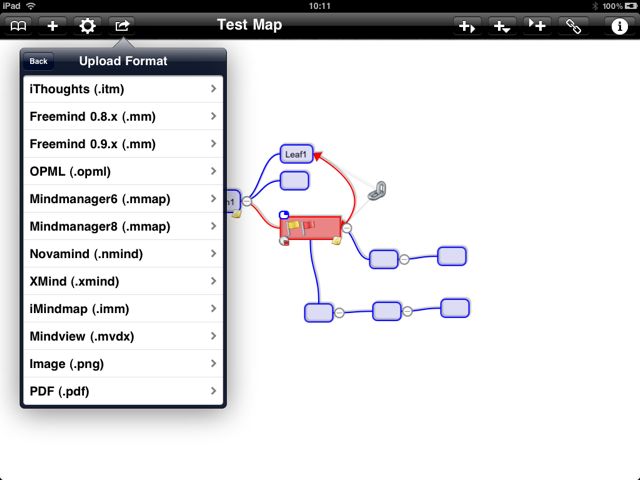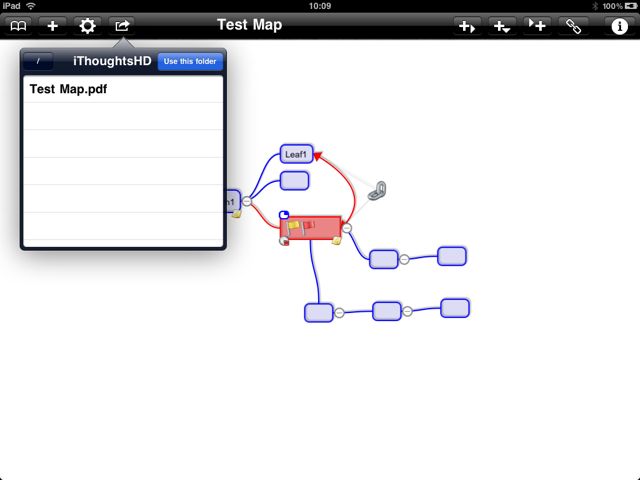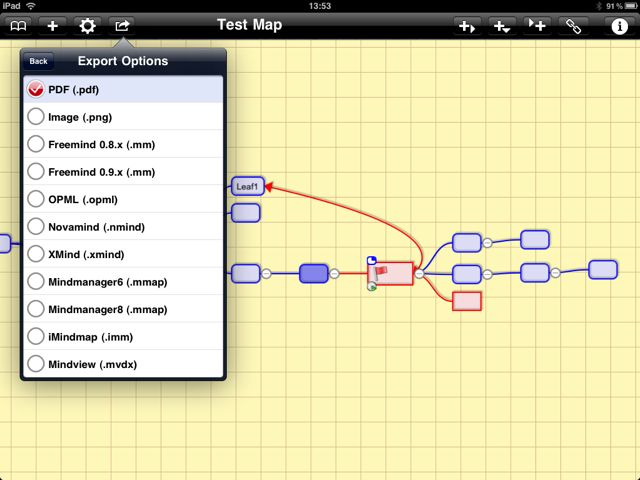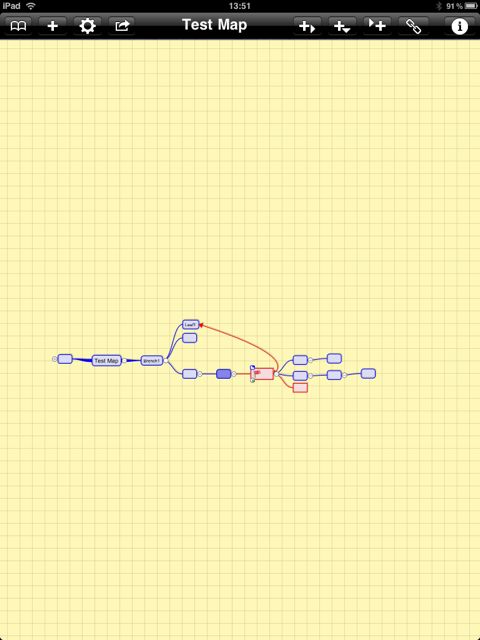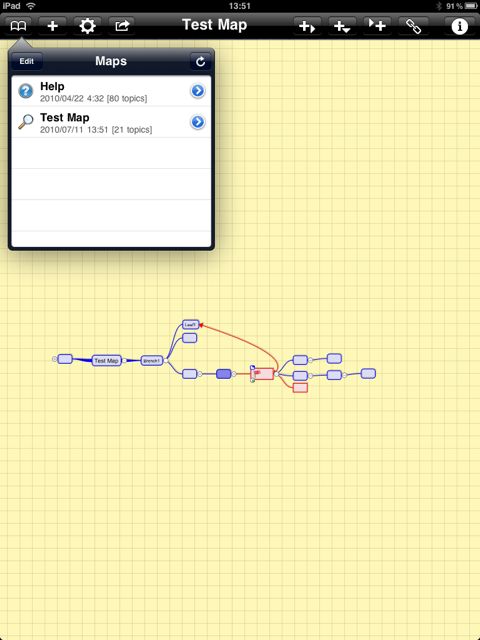iThoughtsHDの3ポイント紹介
・11種類の形式でExport可
・Dropboxに直接保存可
・VGAアダプターで画面に出力も可能!
今のところ、iPhone版と同期できるのはこのiThoughtsHD (mindmapping) だけかなと思います(MindNodeはMac用ソフトが必要)。VGAアダプターで画面に映せるのもいいですね。
値段が高いだけあって、機能が豊富。
11種類(PDFやPNG含む)の形式で、作成したマインドマップを書き出せます。書き出す先も、メール、Wi-Fi経由のPC/Mac、Dropbox、box.netとたくさん。マインドマップ作成ツールとしてのできも、ばっちりです。
早速ご紹介していきます!
こざっぱりとした画面でいいですね。左上の本のアイコンをタップすると「Help」というファイルがあります。早速開いてみましょう。
開きました。こちらが、iThoughtsで作成できるマインドマップです。アイコンをおけたり、メモを添付できたり、多機能なことがわかると思います。
さらに、各ノードを展開するとこのようになります。今まで見てきたマインドマップ系のアプリでは一番見やすいかもしれません。
さて、それでは、左上のボタンから早速新しいマインドマップを作成してみましょう。ファイル名は「Test Map」。アイコンに虫眼鏡を設定しました。
ちなみに、ファイルに設定できるアイコンは、かなり多く用意されています。
さて、マインドマップ作成開始です!まずは、右上にある3つの「+」ボタンをそれぞれタップしてみます。
3つの「+」ボタンを説明します。左から順に、【右に新しいノード作成】【下に新しいノード作成】【左に新しいノード作成】です。
チェーンのようなボタンをタップすることで、離れた所にあるノードをつなぐことが出来ます(リンク)。
リンクについては、矢印の有無と、色を設定できます。
各ノードについては切り取り、コピー、ペースト、削除、そして整列ができます。
任意の所をタップすると使えるペースト機能を使えば、、、
こんなふうにノード・枝を複製できます!
ノードにはかなり色々な項目を設定できます。アイコン二つ、形、色、進捗度、開始日、終了日。そして左上のノートアイコンをタップして、
メモを入力することも出来ます!
左上の設定項目からできるのは、背景の変更、自動整列、色・形の継承、影の有無です。
背景は色々と変えられます。
そしてTranser機能!この機能を使うとiPhone版と同期したり、PDFやPNG、その他数々のフォーマットで書き出すことが出来ます
ここではDropboxを使ってみます。まず「Save to Dropbox」を選んでみましょう。
すると、Dropboxに保存するファイルの形式を選択する画面が表示されます。
Dropboxのフォルダを選択して「Use This Folder」をタップ!これで、Dropboxにファイルが保存されました。
Exportできるファイルの種類は全部で11個です。充実していますね。.itmで保存しておき、それをiPhone版で読み込めば、同期の実現です!
もちろん、縦でも使えます!
以上です!
iPhone版と同期できる、Dropboxへ直接保存できる・・・ひじょーーに使い勝手の良いアプリですね!!
- 販売会社URL:iTunes App Store: iPad 対応 iThoughtsHD (mindmapping)
- 参考価格:900円
- 仕事効率化(Productivity)
- 執筆時のバージョン: 1.2